Законченные элементы рисунка можно стереть, используя ластики, и нарисовать поверх новый элемент. Элемент, создание которого еще не завершено, можно изменять в процессе создания. Для отмены произведенных изменений служит кнопка на панели быстрого доступа  (Отменить). Если отмена произошла ошибочно, то используется кнопка
(Отменить). Если отмена произошла ошибочно, то используется кнопка  (Вернуть).
(Вернуть).
Используя Выделение произвольной области или Выделение прямоугольной области, можно выделить желаемый фрагмент рисунка и перетащить его мышью (или скопировать при нажатой клавише Ctrl или при нажатой клавише Shift создать эффект трассировки, когда за фрагментом будет оставаться след из множества его копий) в нужное место рисунка или воспользоваться командами Вырезать, Копировать, Вставить в группе Буфер обмена. При вставке фрагмент помещается в левой верхней части области рисования и может быть перетащен мышью в нужное место рисунка. Закрепление фрагмента на рисунке выполняется щелчком мыши вне фрагмента.
Для сохранения рисунка или фрагмента в файле с расширением.png используется команды Paint/Сохранить, Paint/Сохранить как.
|
|
|
Выделив рисунок, вызвав контекстное меню и нажав  , выполняется инверсия цвета.
, выполняется инверсия цвета.
Нажав стрелочку под командой Выделить и затем  можно стереть выделенный фрагмент. А нажав сначала
можно стереть выделенный фрагмент. А нажав сначала  и затем
и затем  можно стереть все нарисованное.
можно стереть все нарисованное.
С помощью команды Paint/ Печать/ Параметры страницы можно изменить параметры, влияющие на внешний вид отпечатанного рисунка, т.е. определить размер бумаги, ориентацию книжную или альбомную, величину полей. (После нажатия кнопки Paint необходимо просто навести на команду Печать после чего появиться дополнительное окно параметров).
Предварительный просмотр можно выполнить по команде Paint/ Печать/ Предварительный просмотр.
Печать рисунка выполняется по команде Файл/ Печать/ Печать.
С помощью буфера обмена выполненный рисунок (или его выделенная часть) может быть перемещен или скопирован в документы других приложений.
В качестве примера ниже приведены рисунки, выполненные с помощью Paint.

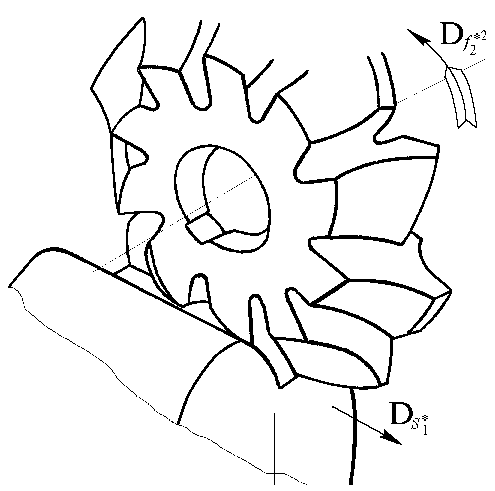
Вопросы для самоконтроля
1) Нарисуйте круг и квадрат.
2) Нарисуйте прямоугольный треугольник площадью 5 см2.
3) Сделайте надпись шрифтом Arial размером 15 белым цветом на синем фоне.
4) Измените надпись.
5) Нарисуйте окружность радиусом 100 пикселей и закрасьте ее красным цветом.
6) Наложите сделанную в п.4 надпись на круг без фона (должна быть белая надпись в красном кругу).
7) Проведите вертикальные, горизонтальные линии и линию под углом 45°.
8) Отмените произведенные действия с помощью клавиатуры и мышью.
9) Нарисуйте многоугольник так, чтобы его контур рисовался основным цветом, а заливка - цветом фона.
|
|
|
10) Скопируйте часть рисунка (с клавиатуры и мышью).
11) Произведите множественное копирование фрагмента рисунка.
12) Удалите произвольную область рисунка.
13) Измените размеры холста.
14) Измените размер части рисунка.
15) Поместите полученный рисунок на Рабочий стол повторяющимися копиями и в центр Рабочего стола.
16) Выполните инверсию цвета.
17) Измените палитру.
18) Какими полями задается составной цвет?
19) Задайте составной цвет с клавиатуры.
20) Смените красный цвет на обратный (синий), а желтый на зеленый.
21) Получите зеркальные изображения.
22) Нарисуйте кривую линию с тремя изгибами.
23) Нарисуйте круг, чтобы сквозь него была видна часть прямоугольника.
24) Какие единицы измерения используют, задавая размер рисунка?
25) Сохраните полученный рисунок черно-белым.
26) Сохраните фрагмент рисунка в отдельном файле.
27) Какие форматы используются при сохранении рисунка?
28) Нарисуйте блок-схему решения квадратного уравнения 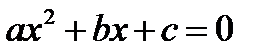 .
.
 2015-04-01
2015-04-01 990
990








